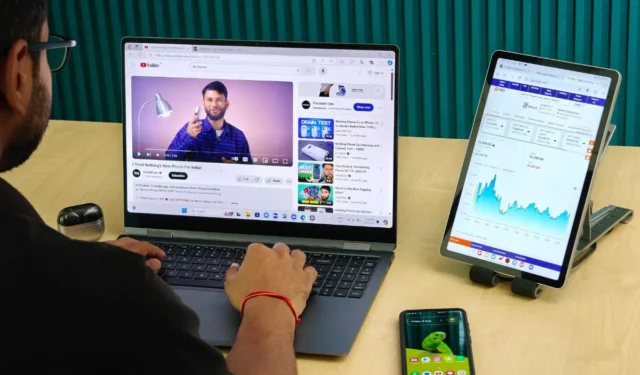
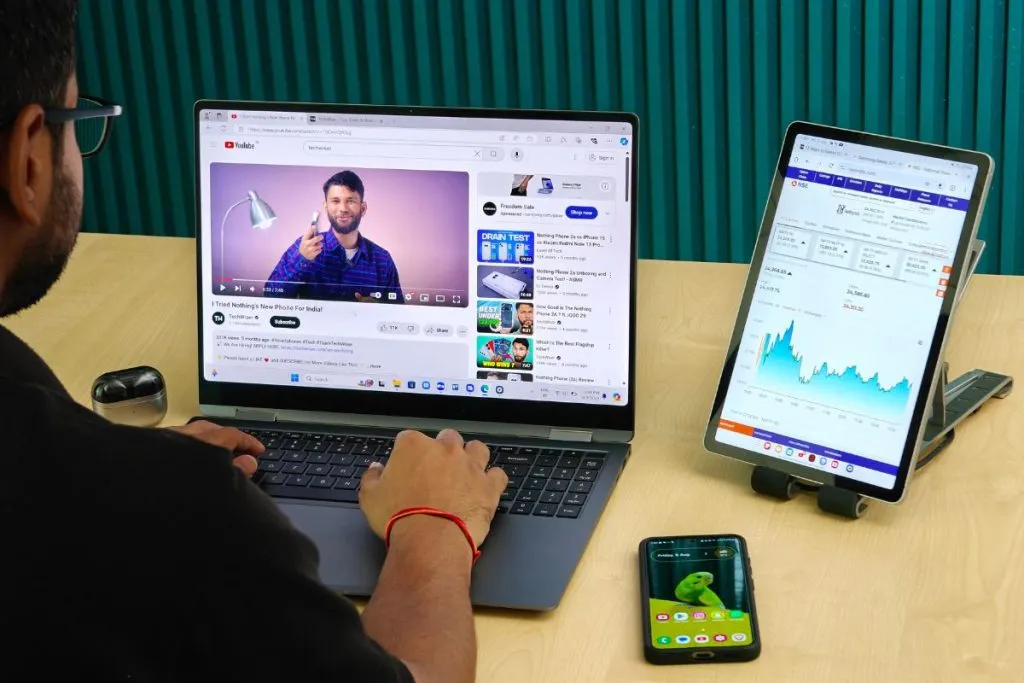
Ar turite Samsung Galaxy telefoną? Reikia naujo „Windows“ nešiojamojo kompiuterio, bet negalite apsispręsti, ar „Galaxy Book“ („Samsung“ ekosistemos privalumai) ar kito prekės ženklo nešiojamasis kompiuteris? Įdomu įtraukti Galaxy Book į savo arsenalą ir užbaigti Samsung ekosistemos sąranką. Tačiau prieš imdamiesi tikėjimo šuo, paaiškinkime, ar
1. Valdykite kelis Galaxy įrenginius
Ar kada nors buvote tokioje situacijoje, kai norėjote valdyti savo Galaxy telefoną ar planšetinį kompiuterį iš nešiojamojo kompiuterio? Naudodami Galaxy Book galite tai padaryti. Galite sklandžiai:
- vilkite ir numeskite failus
- nukopijuokite ir įklijuokite tekstą
- naudokite nešiojamojo kompiuterio klaviatūrą ir pelę, kad valdytumėte ir naršytumėte telefoną ar planšetinį kompiuterį
Multi Control leidžia visa tai padaryti. Tiesiog būtinai atnaujinkite į naujausią OS versiją ir įjunkite „Bluetooth“ įrenginiuose, kuriuose norite naudoti „Multi Control“, visi įrenginiai turi būti prisijungę prie tos pačios „Samsung“ paskyros ir prijungti prie to paties „Wi-Fi“ tinklo.
Eikite į „Nustatymai“ > „Prijungti įrenginiai “ > „Keli valdymas “ arba visų „Galaxy“ įrenginių programoje „Nustatymai “ ieškokite „Keli valdymas“ ir įjunkite.
Pavyzdžiui, tarkime, kad dirbate su nešiojamuoju kompiuteriu ir turite naudoti ekrano kopiją iš savo Galaxy telefono. Galite vilkti vaizdą iš savo telefono į savo Galaxy Book ir failas bus perkeltas net nepalietus telefono.
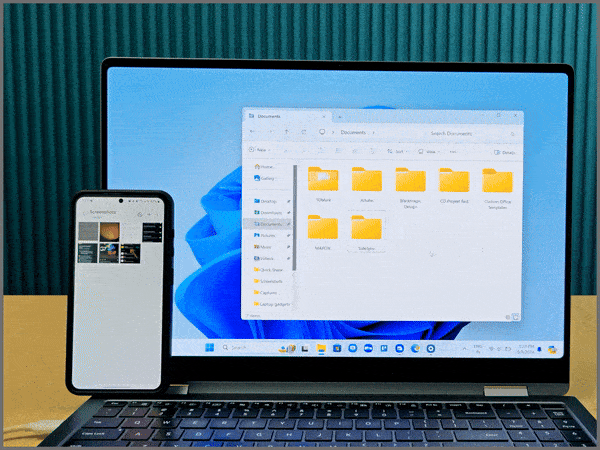
Jūs netgi galite pertvarkyti įrenginio ekraną, kad jis atitiktų savo sąranką, pvz., perkelti planšetinį kompiuterį į dešinę, o telefoną į kairę. Įspėjimas: visi jūsų įrenginiai turi būti prijungti prie to paties „Wi-Fi“ tinklo, kad ši magija įvyktų.
2. Nukopijuokite ir įklijuokite tekstą, vaizdus, PDF ir kitus failus
Ar telefone turite dokumentų, kurių reikia nešiojamajame kompiuteryje? Paprastai naudotumėte greitąjį bendrinimą arba laidą. Tačiau naudodami Galaxy ekosistemą galite kopijuoti ir įklijuoti failus iš telefono į savo Galaxy Book ir atvirkščiai (kaip ir Apple). Tiesiog atminkite, kad didesnių failų perkėlimas gali užtrukti, atsižvelgiant į failo dydį.
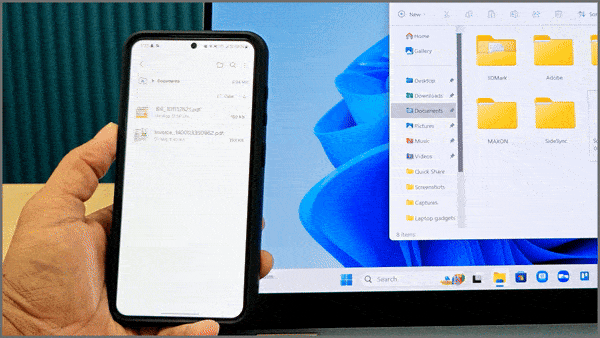
3. Samsung Notes
„Samsung Notes“ naudotojams tai bus naudinga. Programa puikiai tinka užrašams, bet, deja, nėra žiniatinklio versijos, o „Microsoft Store“ versija skirta išskirtinai „Samsung“ nešiojamiesiems kompiuteriams. Jei nenorite, kad visus savo užrašus perkeltumėte į kitą programą, „Galaxy Book“ taps vieninteliu pasirinkimu. Užrašai sinchronizuojami naudojant „Samsung Cloud“.
4. Auto Switch pumps
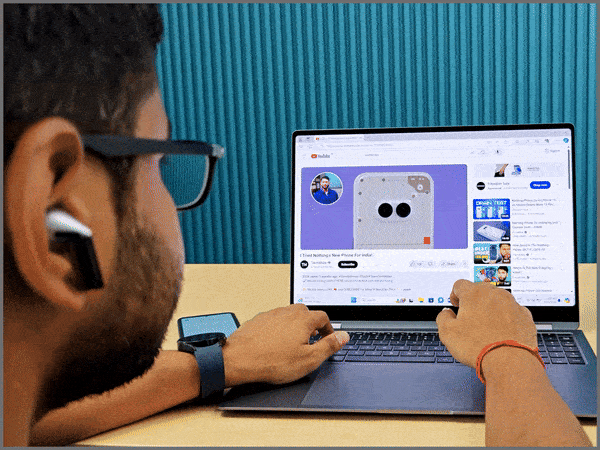
Viena iš „Galaxy Buds“ privalumų yra tai, kad jie automatiškai perjungia jūsų „Samsung“ įrenginius. Tai įmanoma naudojant automatinio perjungimo funkciją, kuri pagal numatytuosius nustatymus įjungta nustatymų programoje.
Tarkime, kad žiūrite vaizdo įrašą „Galaxy Book“, o tada jums paskambins savo Galaxy telefonu – garsas akimirksniu persijungs į jūsų telefoną. Nereikia rankinio perjungimo. Kai baigsite ir padėsite ragelį, „Buds“ vėl prisijungs prie nešiojamojo kompiuterio.
5. Išplėskite nešiojamojo kompiuterio ekraną
Galiausiai galite naudoti „Galaxy Tab“ kaip antrąjį „Galaxy Book“ ekraną. Norėdami tai padaryti, eikite į „Samsung“ nustatymai > „Prijungti įrenginiai“ nešiojamajame kompiuteryje ir pasirinkite Antrasis ekranas. Tada galite pasirinkti savo Galaxy Tab. Jei jis nerodomas, planšetinio kompiuterio pranešimų juostoje bakstelėkite Antrasis ekranas.
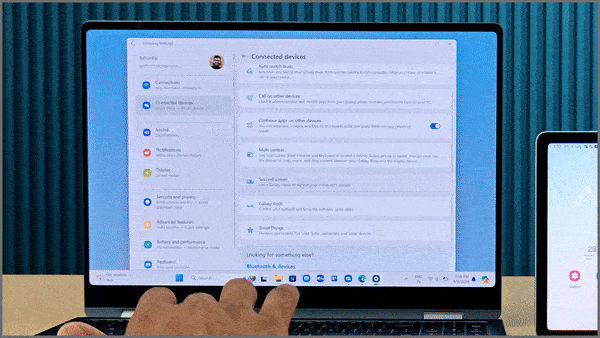
Ši sąranka veikia taip pat, kaip prijungus įprastą monitorių. Galite pertvarkyti ekraną, pasirinkti, kaip norite naudoti papildomą ekraną, ir koreguoti skiriamąją gebą.
„Android“ telefoną taip pat galite naudoti kaip antrą monitorių naudodami programą.
Paskutinės mintys apie Galaxy knygą ir telefono ekosistemą
Yra keletas „Galaxy Book“ funkcijų, kurių nepaminėjau, pavyzdžiui, automatinis viešosios interneto prieigos taškas, skambinimas iš kompiuterio, pranešimų skaitymas, nuotraukų peržiūra ar „Samsung DeX“, nes jas galima lengvai atlikti bet kuriame „Windows“ nešiojamajame kompiuteryje naudojant „Phone Link“ programą. Jiems nereikia Galaxy Book. Tačiau jei norite pasinerti į „Samsung“ ekosistemą, tokias funkcijas kaip „Multi Control“, iškarpinės sinchronizavimas ir planšetinio kompiuterio naudojimas kaip antrasis ekranas, „Galaxy Book“ veikia sklandžiai. Aš nepatyriau jokių vėlavimų ar ryšio problemų.
Taigi kaip apsispręsti?
Sudarykite norimų funkcijų sąrašą ir nustatykite, ar galite jas gauti naudodami Phone Link, ar šios funkcijos yra išskirtinės Galaxy Book. Tada nuspręsk. Jei vis dar nesate tikri, susisiekite su mumis X.


Parašykite komentarą